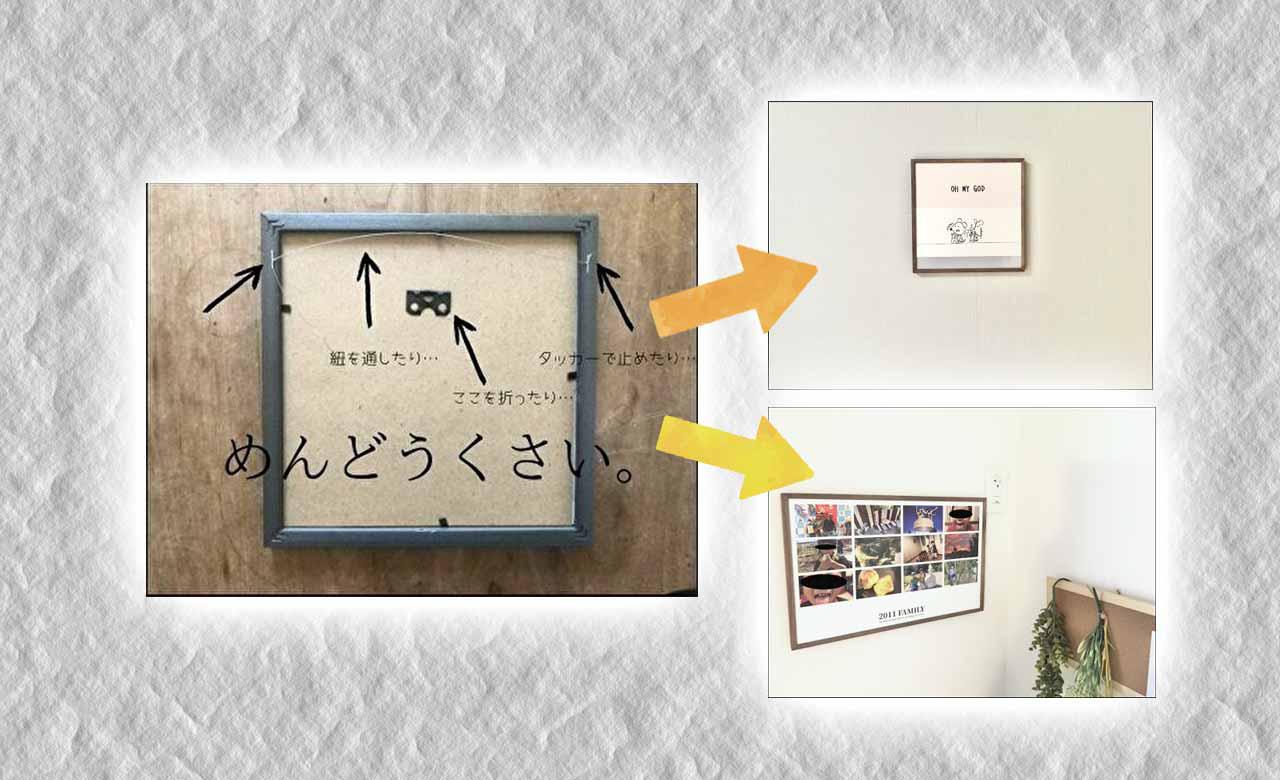この記事では「FRAME」という写真サービスを使用した正直な感想と使用方法、100均との違いについてご紹介します。「FRAME」とは、手持ちの写真や画像をプリントアウトし、おしゃれな木枠フレームにおさめてくれるサービスです。たまった写真を整理する際、お気に入りの写真は簡単におしゃれに飾りたいと思っていたため、活用してみることに。申し込み方法や実物の感想、100均との代用の可否について、まとめました。
たまった思い出写真の整理がしたい!
パソコン・スマホにどんどんたまっていく写真類。
クラウドストレージに移してはあるものの、その後どうすれば良いのでしょうか。
ずっとクラウドストレージに入れたままなのか、いずれは現像をしてアルバムにするのか……、写真の残し方について迷っている方も多いかと思います。
私もその1人です。できれば現像をしてアルバムに残したいなと考えています。
しかしすでにスマホ・パソコン・クラウドストレージに入っている写真は2,000枚以上。ここから不要な写真を削除して、必要な写真だけをデバイスに残すorクラウドから移す、そこからネットプリントを頼まなくてはなりません。
写真探しには労力がかかる上にネットプリントの費用もバカにならないため、重い腰が上がらない日々が続きます。
お気に入りの写真はなるべく飾っておきたい
さらにいえば、お気に入りの写真はなるべくリビングやデスクまわりに飾っておきたいもの。
しかし写真立ては場所を取ります。すっきり見せるのであれば壁に飾っても良いですが、どうせ飾るならおしゃれに飾りたい。フレームのサイズやデザインは揃えたいし、飾る紐は絶対に見せないで欲を言えばまっすぐ飾れるようにしたい……と要望は増えていくばかりです。
さらにフレームを買いに行く手間も、プリントアウトした写真をフレームに納める手間も、フレームに紐を通して壁に飾れるように改造する、あの面倒な手間も省きたい!

いろいろな手間は無くしたいですよね
たかが写真に、と思うかも知れませんがインテリア好き&写真好きとしては、部屋も写真もより良く見える方法を模索したいものです。
古い写真はともかく、せめて去年1年間の思い出の写真だけでもまとめられて、おしゃれに飾る方法はないかなと探してみました。
ネットで見かけたフォトフレームサービス「FRAME」にチャレンジ!
インスタで写真アカウントを漁っているうちに見つけたのが、 「FRAME」というサービスです。
こちらのサービスは選んだ写真をフレームにおさめて送ってくれるそう。
フレームのデザインも木目でシンプル。壁に穴をあけずに壁掛けができ、フレームを飾るときの紐や画鋲が必要ない、といういう点も気に入りました。
価格は約3,500~5,000円といったところで、写真プリントとしては決して安くはありません。
しかしおしゃれなフレームがついてくること、フレーム内で写真を自由に配置できること、フレームに合わせて写真寸法を計算しなくていいことや壁に飾るためのフレーム改造の手間が省けるのであれば、納得のお値段です。
さっそくチャレンジしてみることにしました。
まずはユーザー登録
TOPページの「CREATE FRAME」をクリックすると、画像のようにFRAME作りの流れを説明する画面が表示されます。
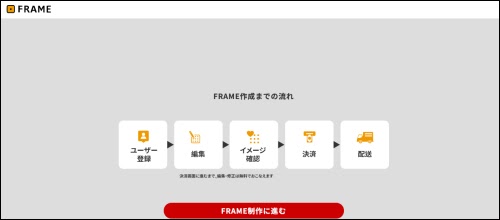
流れが説明されます
www.frame.cafe
どうやらまずはユーザー登録が必要なようです。
メールアドレスとパスワードを入力すると、メールアドレスにURLが届くためクリックすれば本登録完了です。
再びサイトに戻ってFRAME作りにチャレンジ!
選べるフレームは3種類
額縁の種類は下記の3種類から選べます。
- 29cm×14cm:3,080円(税込)+送料600円
- 29cm×29cm:3,740円(税込)+送料600円
- 44cm×29cm:4,620円(税込)+送料600円
また、それぞれフレーム内におさめる画像の枚数(最大12枚)、文字の入れる位置も選択できるようです。
センスが問われます……。
今回の写真作成の目的は「今年の思い出だけを詰め込んだ1枚のフォトアルバムを作りたい」だったので、最大の12枚を選択しました。
さらに12枚の写真が大きく見れた方が良いと思ったので、1番大きな44cm×29cmの写真を選択!
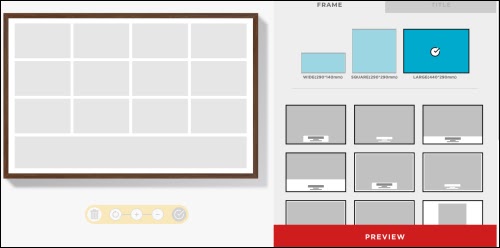
一番大きなものを選択しました
いよいよ写真入れ
フレームのサイズとデザインが決まったら、厳選した写真をじゃんじゃん入れていきます。スマホのフォトアルバムから、今年撮影した思い出の写真をピックアップ。
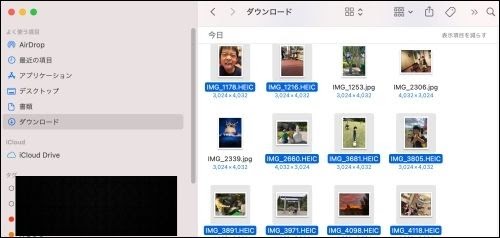
写真を入れていきます
12枚なので、1~12月まで各月に撮影した写真1枚ずつとかでも良いかもしれません。
コロナであまりたくさんの思い出は作れなかったのですが、それでも写真を見ると「あ~楽しかったな」と思えるものをFRAMEにアップロードしていきます。
ちなみにFRAMEはスマホでも作成可能です。スマホに保存してある画像であれば、スマホから作ったほうが簡単そうですね。
画像の加工などはFRAME作成画面ではできないため、必要な方はあらかじめアプリで加工を済ませておいてください。
どの枠にどの写真を入れるのか、バランスも考えて画像を選択していきます。
画像をすべて登録したら、次は文字入れです。
文字を入れる
FRAMEではタイトルとサブタイトル、コメントを文字入力できます。
文字入れはかなりセンスが問われる箇所、というのが個人の感想です。
間違った英文でも入れれば、間抜けな仕上がりになってしまう……!
そこで、Google英語翻訳さんに素敵な文章を入力して英語に変換してもらいました。
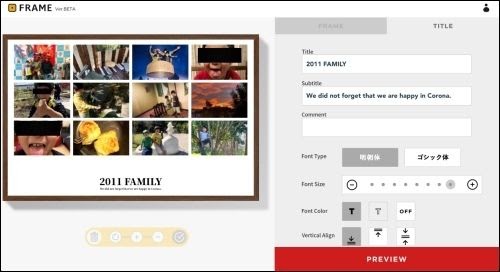
翻訳の力を借りました
フォントは明朝体とゴシック体の2つから選べます。
文章の位置も選べるため、このへんはお好みで。
カートに入れて購入手続きをして完了!
最後にpreviewボタンを押して完成図をしっかり確認し、購入手続きを済ませれば完成です!
発送は購入をした日から平日3日間くらいだそう。
写真以外も作ってみた
どうやら、FRAMEでは写真以外のプリントも対応してくれるそうです。
そこで思いついたのが、「子供の絵を飾ってみよう!」というもの。
私は息子たちの絵の大ファンです。何ともいえない味のある絵は、紙に残してクリアファイルに入れておくだけではもったいない!と考えていました。
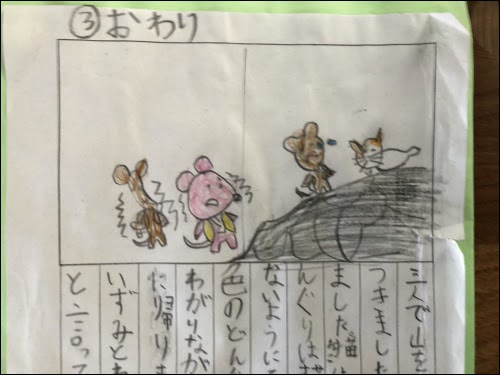
子どもの絵を使ってみました
国語の時間に作ったという、この絵本。ねずみ2匹が巨大な猫におびえているシーンだそうです。恐怖で震え上がっている様子を表現しているギザギザは、漫画版「ドラえもん」からヒントを得たのだとか。
2年生でこれは……芸術作品か!と唸ってしまうただの親バカも、FRAMEの力を借りれば本物のアートに変化するはず。まずは息子の絵の写真を撮って、お絵かきソフトでまわりの線や色を消して、背景に加工を加えました。
私はApplePencilと有料のお絵かきソフトでやりましたが、マウスと無料のお絵かきソフトだけでも充分かと思います。
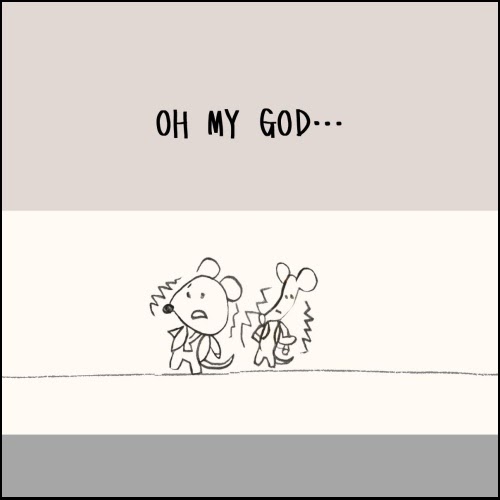
落書きも使ってみました
子供の落書きを北欧風デザインで彩ってみました。フレームの色にも合うよう、シックなイメージです。これをこのままFRAMEで注文をして、形にします。
届いたFRAMEをチェック!
注文からおよそ3日ほどでFRAMEが届きました。中を開けてみると……
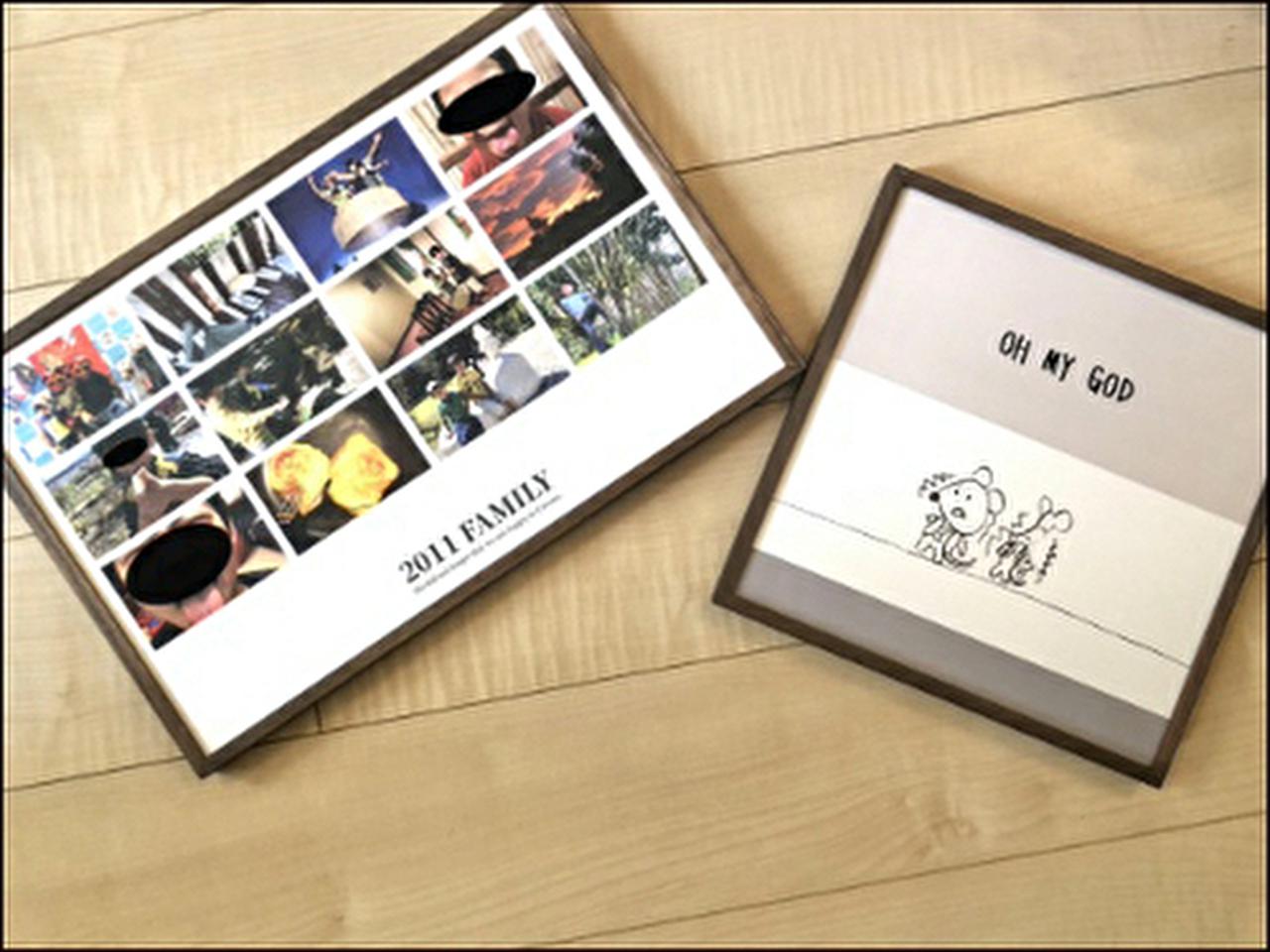
中を開けてみました
思わず「おぉ~!」と声が漏れました。思ったよりずっと良いクオリティです。
写真はすべてiPhone8で撮影したもの。プリントすると画質が悪くなるかな、と思っていたのですが、スマホで見るのとイメージは変わりませんでした。

フレームは軽いです
桐のフレームはとても軽く、見た目も良いです。四隅の細かい部分の処理もきちんとされていて、シンプルながらも高級感があります。
実際に飾ってみた%%red
FRAMEを飾る方法は、付属のシールを飾りたい壁にぺたり。
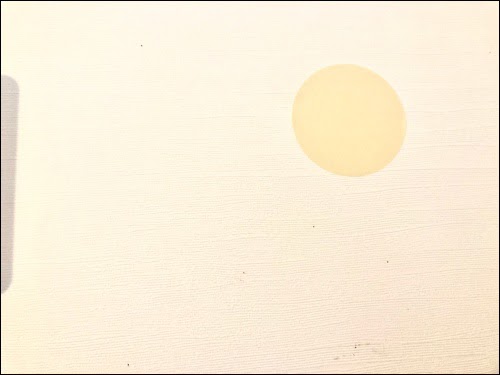
壁に貼ります
FLAMEの裏側にも両面シールがついているので、壁に貼り付けたシール部分と本体のシール部分を重ねれば完成です。
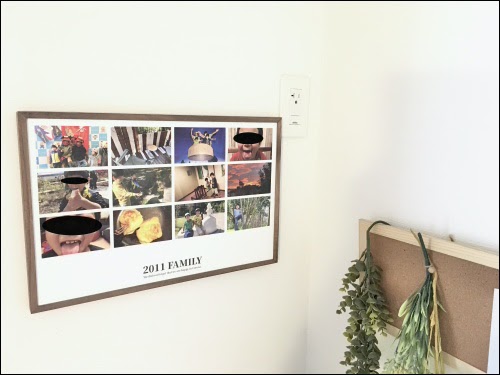
完成です
普通の家族写真がおしゃれなFLAMEにおさまることで、素敵なインテリアになりました。息子の作ったポスターは、寝室へ。
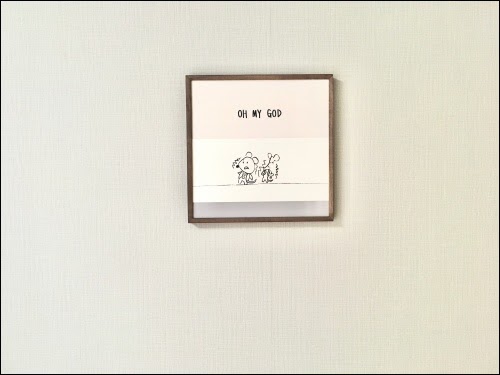
寝室に飾ってみました
ゆるい雰囲気のデザインがナチュラルな枠とよく合っています。こちらも手書きの温かみがどのくらいプリントで残せるのかな、と不安でしたが、筆圧の濃淡もていねいに再現されています。
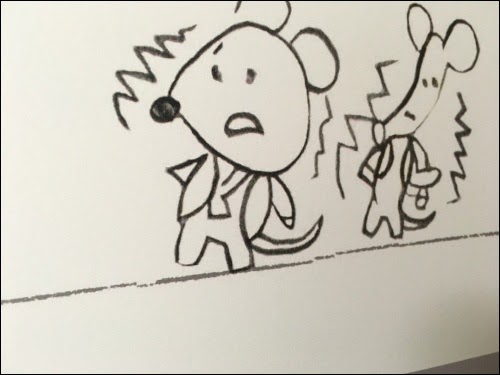
ていねいに再現されています
余談ですが以前、夫と「壁に飾る絵やポスターを探すのって難しいよね」と話をしていました。
良いデザインがあってもサイズやフレームがいまいちだったり値段が高かったりと、「これだ!」というものに出会えるのは希です。
FRAMEのサービスでお気に入りの絵をプリントすれば、立派なウォールアウトになります。
わが家のように壁に飾るポスターや絵を探している方は、FRAMEでウォールアートを自作してみてみるのもひとつの手です。
実際に作ってみた正直な感想
FRAMEをネットで知り、情報を調べたうえで実際に使ってみたところ、良い点も課題点もあるかなと感じました。
正直な感想をご紹介します。
デザイン性は◎!
桐を使ったシンプルなフレームはどんなインテリアや写真とも合わせやすく、とても気に入っています。フレームの色も明るすぎず暗すぎず、上品な印象です。
普通のフォトフレームと違い、透明のフィルム板を上からかぶせる必要がないため全体に光沢が出ません。チープな印象が出ず、紙のマットで優しい印象がナチュラルなフレームと合っていて、おしゃれ度が高いです。
壁を傷つけないのも高ポイント
このFRAME、届いてびっくりしたのがとても軽い、という点です。壁に両面テープのみで貼り付けるため、軽くないと耐えられないためかと思います。
FRAMEの壁を傷つけないように配慮した作りは、とても親切だと感じています。
以前に賃貸に住んでいたとき「画鋲の穴ならOK」と聞いてブスブスと開けていたら、退去時に管理会社から「やりすぎです」と言われ敷金を引かれたことがあります。
画鋲の穴は、それなりに目立ち補修も面倒です。賃貸の場合は退去費用に上乗せされる場合もあります。壁に穴を開けないですむ、という点は賃貸住まいの方にとって嬉しいポイントではないでしょうか。
選択肢の幅がもっとほしい
FRAMEで選べるフレームサイズは3種類、色も1色のみです。画像の配置や枚数は選べるものの、製品規格そのものの数が少ないため、選択肢の幅は決して広くありません。
そのおかげであまり迷わずに決められたものの、個人的にはフレームの色や形の選択肢の幅が増えたら嬉しいなと思ったポイントでした。
気になる疑問 「100均で代用できそう?」
FRAMEを見た瞬間に「かわいいけど100均でも同じようなのが作れそう」という考えが頭をよぎる人も多いのではないでしょうか。
たしかに、私も最初は同じことを考えていました。
結論をいえば、FRAMEのカフェっぽいおしゃれな雰囲気や手軽さはFRAMEならではであり、100均で代用するのは難しいです。
100均で代用はできないと感じた理由
100均にも同じようなサイズの木目調フレームがあります。ダイソーで500円で売られておりわが家にもありますが、今はほとんど使用していません。
理由は「手間がかかるから」です。この木目調フレームを使ってFRAMEと同じ作品を作ろうと思ったなら、
画像サイズをフレームに合うように計算→文字の配置バランスも手探り→プリントアウト→プリントした紙の余白を切る→シワができないように中にそっと入れる→つやつやと光沢のある透明フィルムで蓋をする→額縁の裏に紐を通す→飾った時に紐が見えないように長さを調節
という作業をしなくてはなりません。さらにこれだけ手間をかけてもフレーム自体がよくあるデザインなため、おしゃれな印象にするには、画像やまわりのインテリアにもこだわる必要があります。
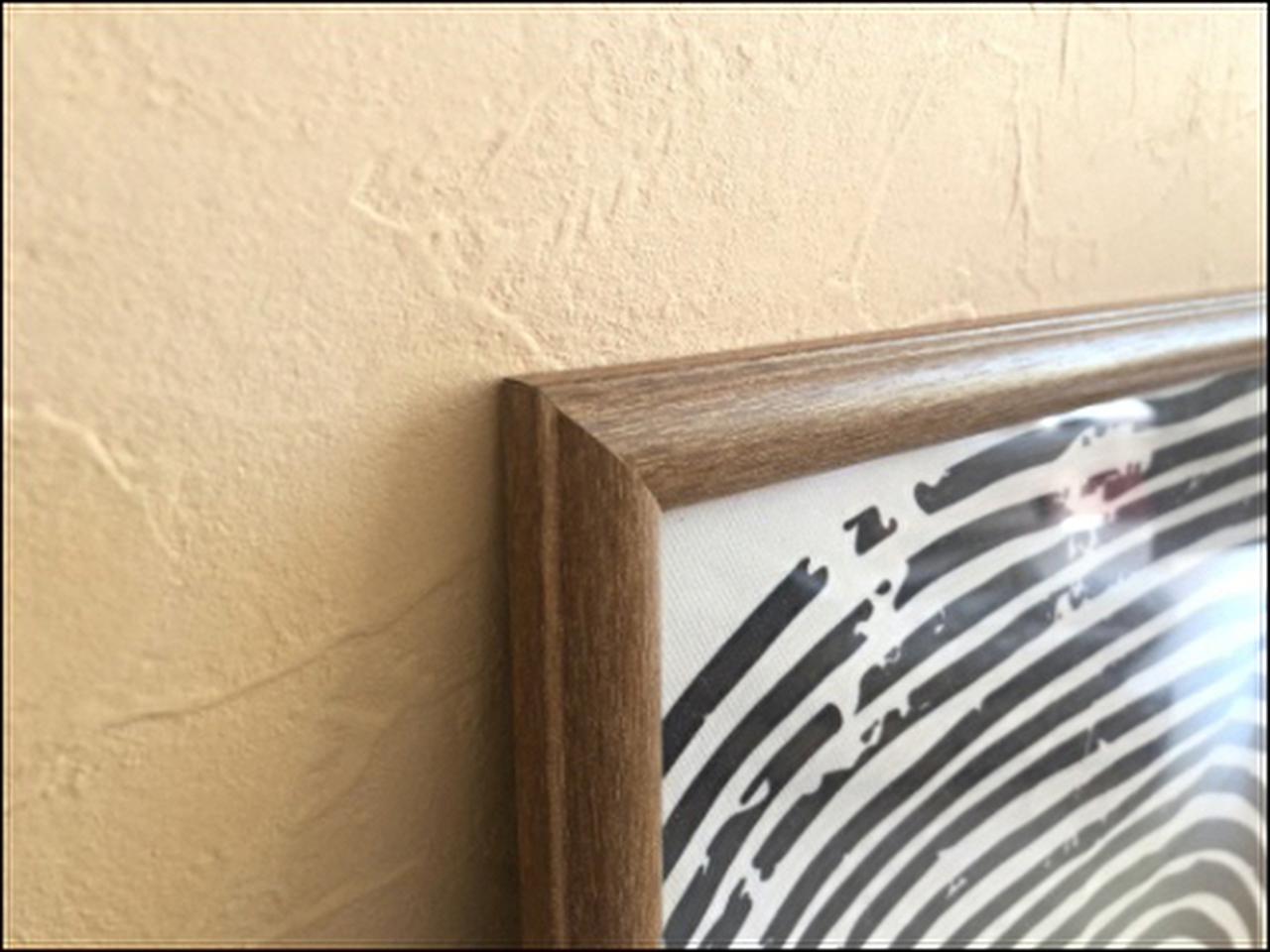
FRAMEは多くの手間が省けます
FRAMEであればすべてがワンタッチで済み、FRAME自体がおしゃれ。どこに飾ってもそれなりに見える、という利点があります。
このように、100均の作品だけを見ればとくに問題はないですが、FRAMEと比べてしまうといろいろな点で劣ってしまう印象です。
しかしこのあたりは好みのため一概にはいえません。お金をかけたくない方はまずは100均のもので試してみるのも良いでしょう。そのうえで満足ができなかったらFLAMEに鞍替えをしてみる、という方法もアリです。
まとめ
フォトフレームサービス「FRAME」で作った作品は、家族やうちにやってくるお客さんにも好評でした。写真の保管方法・飾り方に悩んでいる方や、おしゃれなポスターや子供の絵を飾ってみたいと考えている方におすすめです。ぜひ、FRAMEでおしゃれな写真作りを楽しんでみてください。